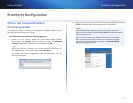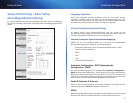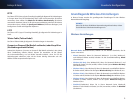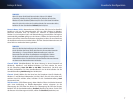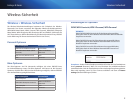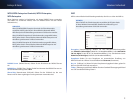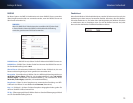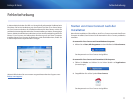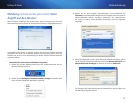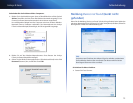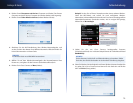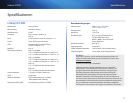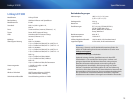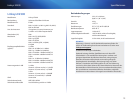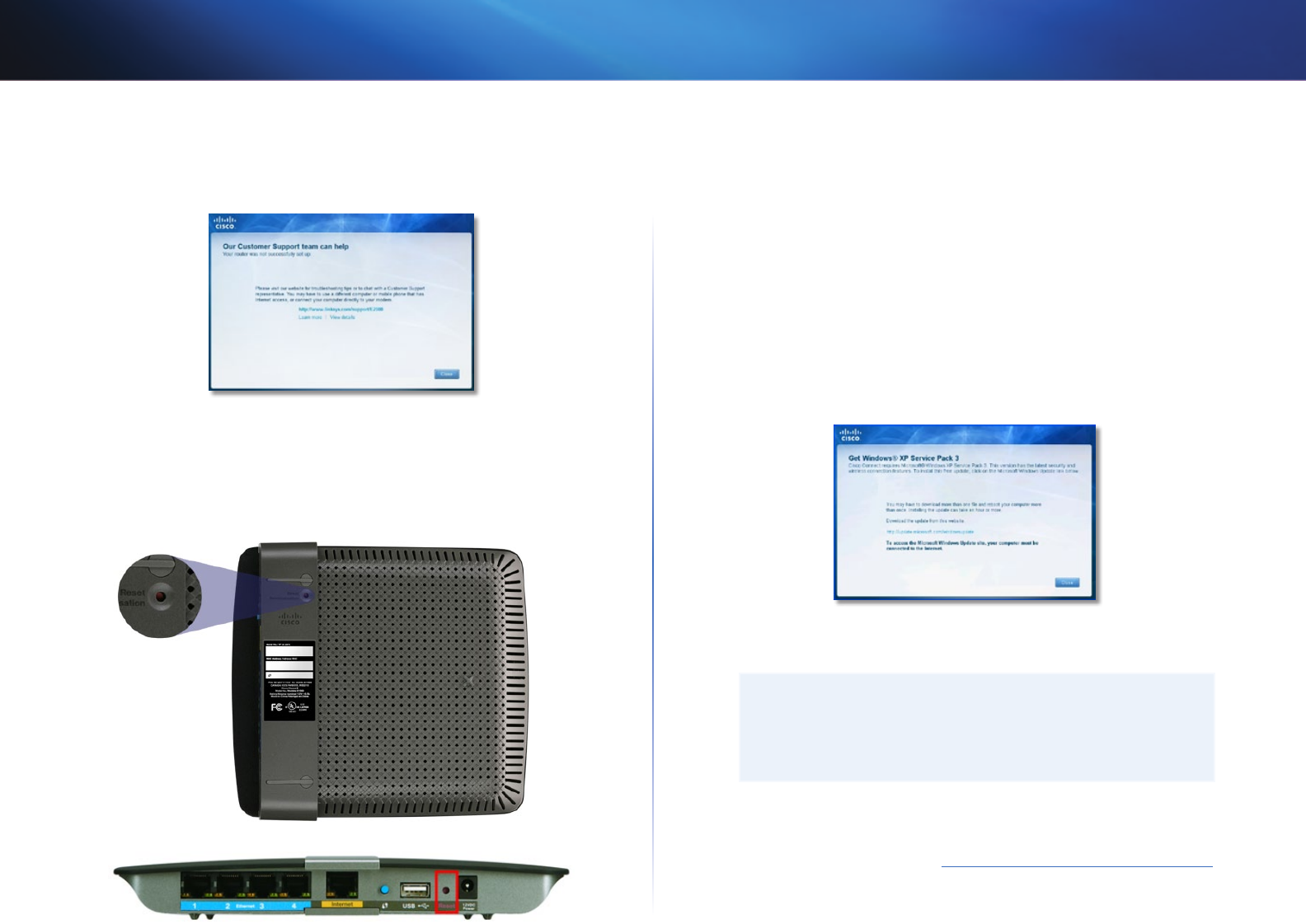
12
Fehlerbehebung
Linksys E-Serie
Ihr Router wurde nicht erfolgreich
eingerichtet
Wenn Cisco Connect die Einrichtung nicht abgeschlossen hat, können Sie
Folgendes versuchen:
• Drücken Sie die Reset-Taste auf Ihrem Router mit einer Büroklammer oder
einer Nadel, und halten Sie sie 10–15Sekunden gedrückt. Starten Sie dann
das Programm Setup (Einrichtung) auf der Router-CD erneut.
Das Erscheinungsbild Ihres Routers kann etwas abweichen
• Deaktivieren Sie vorübergehend die Firewall Ihres Computers (Hilfe dazu
finden Sie in den Sicherheitsanweisungen für die Software), und starten Sie
dann dass Programm Setup (Einrichtung) auf der Router-CD erneut..
• Wenn Sie einen weiteren Computer haben, verwenden Sie diesen Computer,
um das Programm Setup (Einrichtung) der Router-CD erneut auszuführen.
Meldung Get Windows XP Service Pack 3
(Beziehen Sie das Windows XP Service Pack3)
Damit Cisco Connect auf Windows XP-Computern funktioniert, wird das Service
Pack3 benötigt. Wenn Sie beim ersten Einrichten Ihres Routers die Meldung „Get
Windows XP Service Pack 3“ (Windows Service Pack3 beziehen) erhalten, führen
Sie die folgenden Schritte zur Fehlerbehebung aus.
Falls das derzeit installierte Service Pack älter als Version3 ist, müssen Sie Service
Pack3 herunterladen und installieren.
TIPP
Um vorübergehend eine Verbindung zum Internet herzustellen
und das erforderliche Service Pack herunterzuladen, können Sie das
mitgelieferte Ethernetkabel verwenden und Ihren Computer direkt an
Ihr Modem anschließen.
So installieren Sie Service Pack3:
1.
Klicken Sie in der Cisco Connect-Fehlermeldung auf den Link, oder öffnen Sie
die Microsoft Update-Website (update.microsoft.com/windowsupdate).
2.
Befolgen Sie die Anweisungen auf der Website, oder wenden Sie sich an
Microsoft, falls Sie weitere Hilfe benötigen.
3.
Wenn Sie Service Pack3 heruntergeladen und installiert haben, starten Sie
das Programm Setup (Einrichtung) auf der CD Ihres Routers.